Il existe des centaines de logiciels capables d'extraire des vidéos YouTube. Mais alors que la plupart sont à la hauteur de la facturation, il est illégal de télécharger des vidéos YouTube sur votre stockage local, du moins selon Google. Mais avec le parfait logiciel d'enregistrement YouTube, vous pouvez enregistrer des vidéos YouTube sur votre téléphone ou votre ordinateur pour une lecture hors ligne sans enfreindre aucune règle. Ainsi, dans cette liste, vous découvrirez le meilleur logiciel d'enregistrement YouTube pour vous aider à enregistrer des vidéos YouTube avec une qualité sans perte.
Partie 1. Tableau de navigation des 15 meilleurs logiciels d'enregistrement pour YouTube
Logiciel |
Compatibilité |
Prix |
Note |
Courbe d'apprentissage |
| Wondershare UniConverter 13 | Microsoft Windows et macOS | Gratuit avec les plans d'abonnement à partir de 39,99€/an | 4.4 (Trustpilot) | Meilleur pour les débutants et les utilisateurs expérimentés |
| Bandicam | Microsoft Windows | Gratuit avec les plans d'abonnement à partir de 39,95 $/an | 3.3 (Trustpilot) | Nécessite un certain apprentissage |
| OBS Studio | Microsoft Windows, macOS et Linux | Gratuit, open source | 4.0 (Techradar) | Meilleur pour les lecteurs |
| EaseUS RecExperts | Microsoft Windows et macOS | Essai gratuit avec des forfaits à 39,95€/an et 69,95€/à vie | 4.4 (Trustpilot) | Meilleur pour les débutants |
| Microsoft Screen Encoder 4 | Microsoft Windows | 199,95€/durée de vie | 4.5 (6 utilisateurs sur Spiceworks) | Nécessite un certain apprentissage |
| ShadowPlay | Microsoft Windows | Gratuit, open source | 4.4 (6 utilisateurs sur G2) | Meilleur pour les lecteurs |
| D3DGaer | Microsoft Windows | Essai gratuit de 15 jours avec mise à niveau à 29,85€ | 4.1 (10 utilisateurs sur Techspot) | Nécessite un certain apprentissage |
| ScreenFlow | macOS 10.15 ou plus récent | Essai gratuit avec des achats à partir de 149€ | 4.6 (G2) | Meilleur pour les débutants et les utilisateurs expérimentés |
| TinyTake | Microsoft Windows et macOS | Gratuit avec les forfaits premium à partir de 29,95/an | 4.3 (G2) | Meilleur pour les débutants |
| Snagit | Microsoft Windows et macOS | Gratuit avec les achats à partir de 49,99€/durée de vie | 4.6 (G2) | Meilleur pour les débutants et les utilisateurs expérimentés |
| Screencast-O-Matic | Microsoft Windows, macOS et Chromebook | Gratuit avec les plans d'abonnement à partir de 1,65€/mois | 4.0 (G2) | Meilleur pour les débutants |
| Monosnap | Microsoft Windows, macOS, Chromebook | Gratuit avec abonnement à partir de 2,50€/mois | 4.0 (Techspot) | Meilleur pour les débutants |
| ShareX | Microsoft Windows | Gratuit, open source | 4.8 (G2 | Nécessite un certain apprentissage |
| GoPlay | Microsoft Windows | Gratuit avec les plans d'abonnement à partir de 4,90€/mois | 4.4 (Capterra) | Meilleur pour les vloggers et les YouTubers |
| VLC Media Player | Microsoft Windows, macOS, Linux et Chromebook | Gratuit, open source | 4.7 (G2) | Nécessite un apprentissage de l'utilisation |
Partie 2. En savoir plus sur les 15 logiciels d'enregistrement YouTube répertoriés
1. Wondershare UniConverter
Wondershare UniConverter 13 est sans aucun doute le meilleur logiciel d'enregistrement vidéo pour YouTube. Avec lui, les YouTubers peuvent capturer une vidéo de haute qualité en mode plein écran ou partiel et l'exporter au format AVI, WMV ou MP4. En outre, les utilisateurs d'UniConverte peuvent enregistrer des vidéos avec des narrations vocales à l'aide d'un micro et des effets d'image dans l'image à l'aide d'une webcam. Vous pouvez également ajouter des annotations telles que des textes, des lignes, des formes et des dessins. De plus, il dispose d'un éditeur vidéo intuitif pour le rognage, le fractionnement, le recadrage, la fusion, etc.
Avantages
Écran d'enregistrement avec effets PiP et narrations vocales.
Exportez des vidéos au format MP4, AVI ou WMV.
Inconvénients
La version gratuite a des fonctionnalités limitées.
2. Bandicam
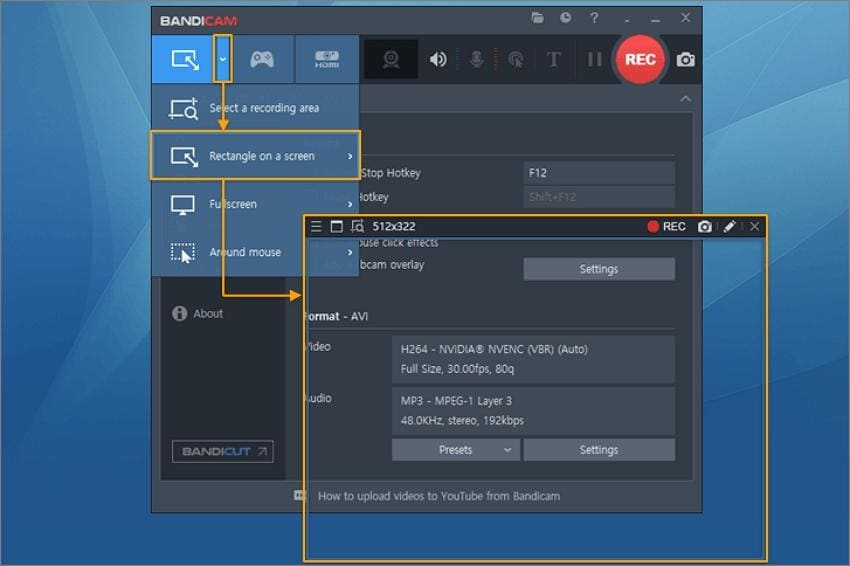
Bandicam est un logiciel d'enregistrement YouTube léger mais puissant pour PC. Ce programme est parfait pour les professionnels qui souhaitent enregistrer des applications de bureau, du contenu en ligne, créer des screencasts et capturer des captures d'écran. Cela mis à part, les utilisateurs de Bandicam obtiendront d'excellentes solutions telles que le dessin en temps réel, l'enregistrement audio/vocal, les superpositions de webcam, etc. Vous pouvez même programmer des enregistrements pour qu'ils commencent et s'arrêtent à des heures spécifiques. De plus, les utilisateurs peuvent partager des captures d'écran directement sur Vimeo, YouTube et d'autres plateformes de médias sociaux.
Avantages
Interface utilisateur simple.
Écran d'enregistrement avec effets PiP et annotations.
Inconvénients
Aucune fonction de montage vidéo.
3. OBS Studio
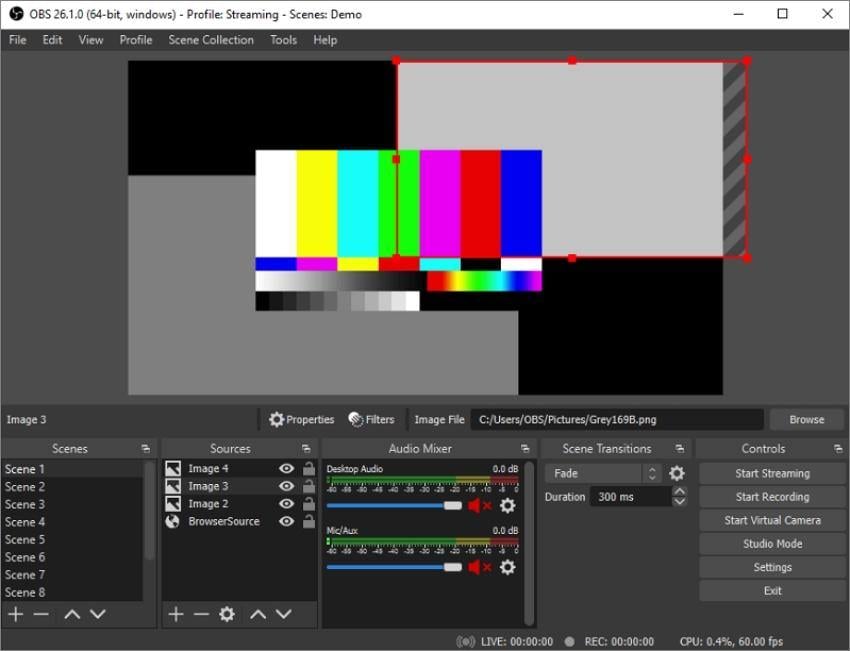
Si vous êtes un lecteur à la recherche d'un déjeuner gratuit dans ces rues, consultez OBS Studio. Avec ce logiciel d'enregistrement YouTube gratuit, vous profiterez d'un logiciel de montage vidéo et d'enregistrement d'écran deux-en-un pour travailler avec plusieurs sources. L'utilisation d'OBS Studio vous permet non seulement de capturer des enregistrements de microphone et de webcam, mais également d'insérer des séquences de jeux vidéo, des images fixes, des fenêtres d'écran, etc. De plus, il prend en charge la diffusion en direct sur des services tels que YouTube, Twitch, Dailymotion, etc.
Avantages
Application gratuite et open source.
Il prend en charge l'enregistrement et la diffusion en direct simultanément.
Inconvénients
Pas pour les utilisateurs novices.
4. EaseUS RecExperts
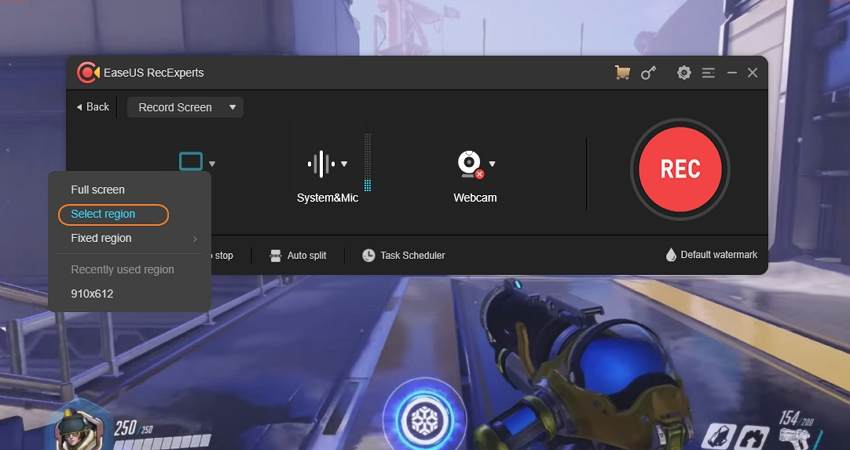
EaseUS RecExperts est un logiciel d'enregistrement vidéo convivial pour les débutants qui contient plusieurs outils puissants. Il prend en charge le rendu 4K, la capture audio et l'enregistrement vidéo à 60 images par seconde. Cela mis à part, ce logiciel d'enregistrement d'écran pour YouTubers vous permet de capturer un sous-ensemble particulier de l'écran ou l'ensemble de l'écran. Après avoir sélectionné le mode de capture, vous pouvez choisir de superposer un effet PiP ou une narration vocale. Malheureusement, vous devrez vous séparer de 11,97 $/mois pour profiter des services de cet outil.
Avantages
Il prend en charge l'enregistrement automatisé.
Il capture l'audio et la webcam dans une vidéo.
Inconvénients
Un peu cher.
5. Microsoft Screen Encoder 4

Pour les PC plus anciens, Microsoft Expression Encoder 4 vaut vraiment le prix. C'est parce que l'application est livrée avec un package d'installation soigné, dépourvu de publicités ou d'applications indésirables. De plus, cet outil est doté de capacités d'enregistrement exceptionnelles pour capturer des vidéos HD jusqu'à 1600p. Et oui, il prend en charge HTTP Live Streaming pour iDevices. Mais, malheureusement, la plupart des utilisateurs peuvent trouver le coût de 199,95€ trop cher.
Avantages
Nettoyer le logiciel d'installation sans aucune publicité.
Il prend en charge le streaming HTTP en direct.
Inconvénients
Prix d'achat élevé.
6. ShadowPlay

ShadowPlay de Nvidia est l'un des meilleurs logiciels d'enregistrement de jeux YouTube pour les ordinateurs de bas à milieu de gamme. La bonne chose à propos de ShadowPlay est que vous l'avez peut-être déjà dans votre ordinateur si une carte Nvidia est installée. Bien que l'interface utilisateur semble un peu étrange, elle contient plusieurs fonctionnalités pour enregistrer des sessions de jeu de qualité supérieure. Par exemple, la fonctionnalité"Diffusion en direct" vous permet de diffuser sur YouTube à 1440p à 60 images par seconde.
Avantages
Excellentes performances des PC.
Plusieurs raccourcis clavier.
Inconvénients
Compatible uniquement avec les cartes graphiques Nvidia.
7. D3DGear
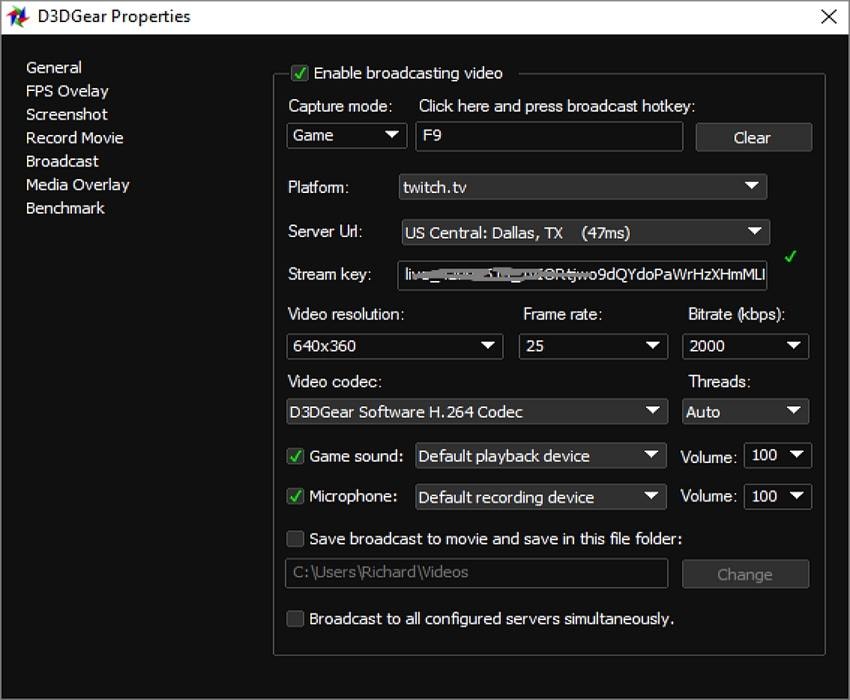
Si vous avez une chaîne YouTube de jeux vidéo, vous serez impressionné par ce que ce logiciel d'enregistrement de jeux YouTube peut faire. L'un des principaux arguments de vente est que D3DGear est simple à utiliser car tout est explicite. Les utilisateurs peuvent modifier la position des images par seconde (FPS) n'importe où sur l'écran et créer une superposition multimédia ou un enregistrement par webcam. En fait, vous ne remarquerez aucune chute d'images avec ce logiciel. Autre chose, l'application diffusera en direct votre vidéo enregistrée sur Twitch sans décalage.
Avantages
Facile à utiliser.
Diffusion en direct sur Twitch.
Inconvénients
Il n'enregistre pas les vidéos au format MP4.
8. ScreenFlow

ScreenFlow est un progiciel puissant qui vous permet de saisir l'écran avec une qualité impressionnante. Ce logiciel d'enregistrement vidéo YouTube peut capturer des activités d'écran dans plusieurs positions sans perte de qualité. Mais avant d'enregistrer l'écran, vous pouvez définir la couleur et la teinte d'arrière-plan par défaut pour faire ressortir vos vidéos. De plus, la dernière version de ScreenFlow vous permet de capturer plusieurs écrans simultanément. Et bien sûr, la riche boîte à outils de montage vidéo est un atout non négligeable.
Avantages
De riches capacités de montage vidéo.
Capturez simultanément plusieurs écrans de bureau.
Inconvénients
Pour Mac uniquement.
9. TinyTake
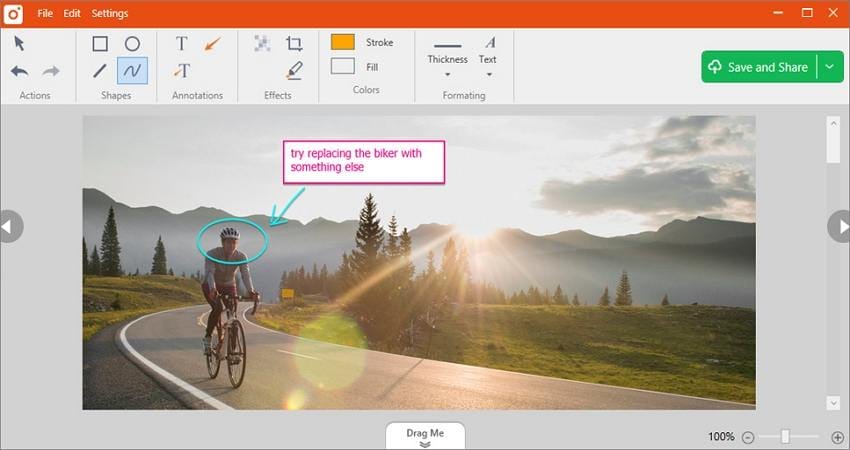
TinyTake est un superbe logiciel d'enregistrement d'écran qui vous permet de sélectionner, saisir et partager d'un simple clic. Bien que ce logiciel ne soit pas destiné à capturer des jeux comme OBS Studio, TinyTake fera à peu près tout ce que vous voulez qu'il fasse. Il est simple à utiliser et vous offre en bonus jusqu'à 2 Go de stockage cloud gratuit pour vous permettre de créer et de modifier n'importe où. Cependant, la version gratuite n'enregistre qu'un maximum de clips de 5 minutes. De plus, vous ne pouvez pas ajouter d'annotations ou les partager directement sur YouTube si vous êtes un utilisateur gratuit. Néanmoins, c'est un bel enregistreur d'écran à avoir.
Avantages
2 Go de stockage cloud gratuit.
Plans premium abordables.
Inconvénients
Pas de partage YouTube sur la version gratuite.
10. Snagit
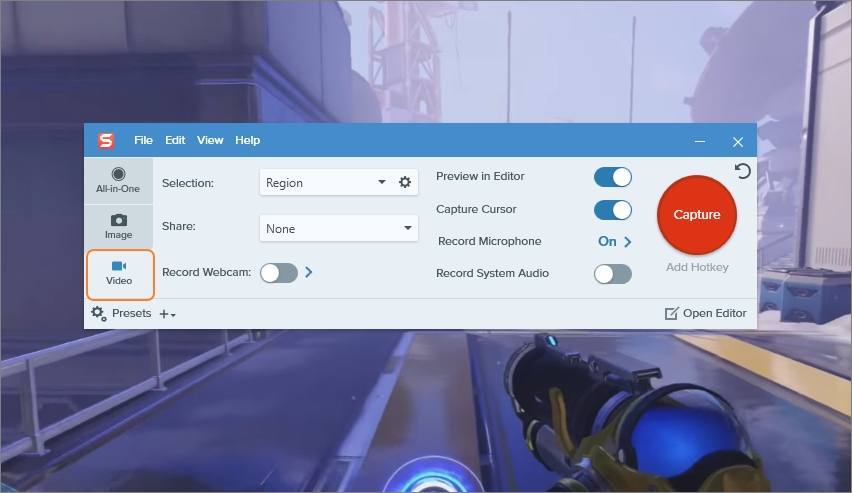
Pour seulement 49,99 $/durée de vie et un essai gratuit de 30 jours, Snagit est l'une des captures d'écran les plus conviviales que vous puissiez trouver. Grâce à l'interface utilisateur et aux commandes simples, ce logiciel d'enregistrement YouTube gratuit fera de vos sessions d'enregistrement un jeu d'enfant. Il peut capturer presque tout sur l'écran de votre ordinateur, y compris les applications et les onglets du navigateur, avant de les convertir en formats image et vidéo. De plus, Snagit vous permet d'effectuer un post-traitement à l'aide d'un logiciel distinct. Ici, vous pouvez recadrer, ajouter des annotations, appliquer des textes, appliquer de nouveaux cadres, etc.
Avantages
Simple à comprendre.
Outils de montage vidéo de base.
Inconvénients
Les pop-ups embêtants.
11. Screencast-O-Matic
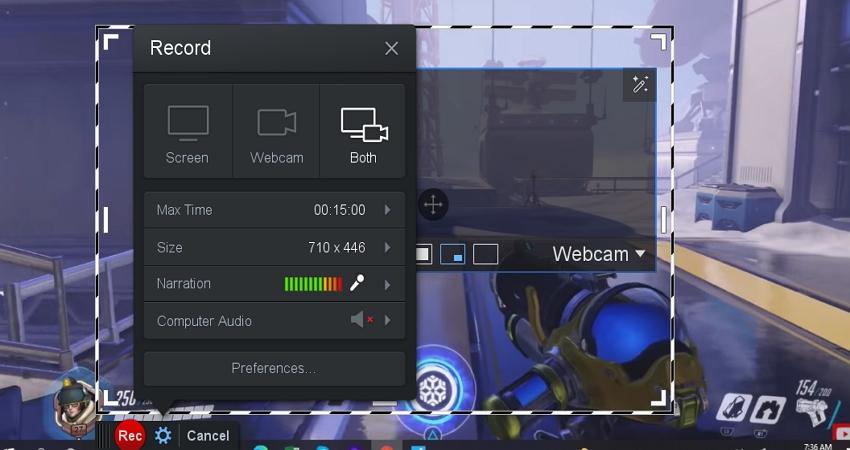
Screencast-O-Matic est un logiciel de capture d'écran de qualité supérieure qui peut sembler exagéré pour les utilisateurs novices. Mais cela mis à part, ce programme est livré avec des fonctionnalités avancées pour prendre des captures d'écran et des vidéos standard très bien. Avec son outil d'enregistrement vidéo, les utilisateurs peuvent facilement enregistrer des vidéos à côté de la webcam et des narrations vocales. Après avoir capturé des séquences, vous pouvez disséquer, ajouter des textes, recadrer et appliquer des pistes musicales. Et oui, ce logiciel d'enregistrement vidéo YouTube dispose d'applications iOS et Android dédiées.
Avantages
Version gratuite pratique.
Éditeur vidéo haut de gamme.
Inconvénients
Exporte les images au format PNG uniquement.
Nécessite une connexion Internet pour fonctionner.
12. Monosnap
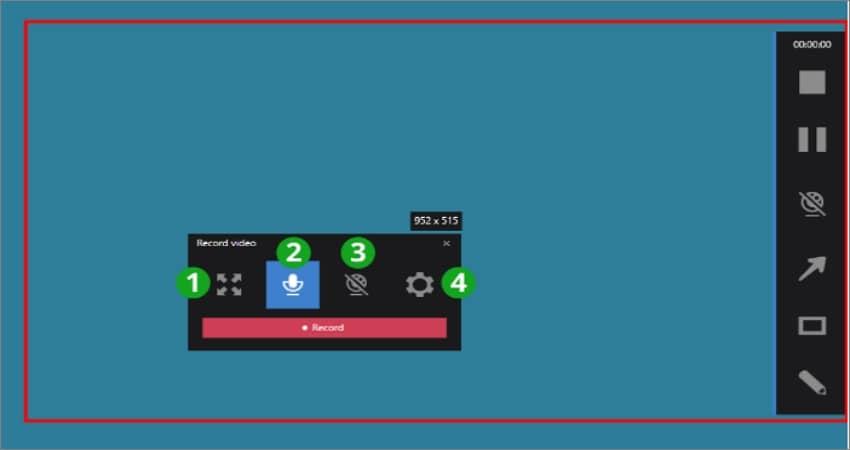
Monosnap est un outil de capture d'écran intuitif pour Windows et Mac qui rend la prise de vidéos et de captures d'écran amusante et facile. Vous pouvez effectuer une multitude de fonctions avec lui, y compris capturer l'intégralité de l'écran ou seulement une partie de celui-ci. En plus de cela, vous pouvez annoter votre vidéo avec des formes, des flèches, des textes et des dessins pendant que vous enregistrez. Ensuite, vous pouvez procéder à la rotation, au recadrage et à la découpe de votre vidéo pour l'affiner davantage. De plus, les utilisateurs enregistrés bénéficient de 2 Go de stockage cloud gratuit.
Avantages
2 Go de stockage cloud gratuit.
Capacités d'édition de base.
Inconvénients
Enregistrements de 5 minutes pour les utilisateurs gratuits.
13. ShareX
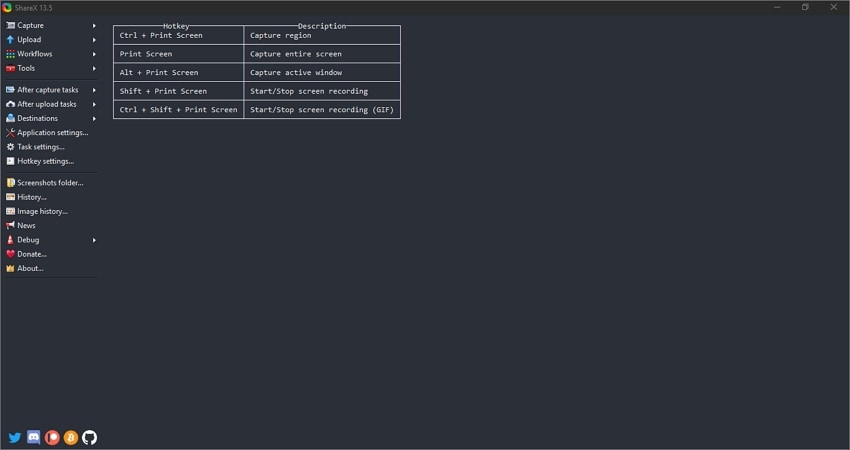
Comme son nom l'indique, ShareX est un bel outil de capture d'écran si vous souhaitez partager des enregistrements en ligne. Cette application gratuite et open source enregistre des vidéos MP4 de haute qualité et capture des photos sans aucun filigrane. Les utilisateurs peuvent prendre tout l'écran, une partie de celui-ci, une page de défilement complète ou identifier du texte via OCR. Vous pouvez même enregistrer l'écran du bureau en fonction d'un programme. Et après avoir saisi l'écran de l'ordinateur, vous pouvez exporter vos créations vers une gamme de services cloud et de plateformes de médias sociaux.
Avantages
Application gratuite et open source.
Beaucoup d'options de partage.
Inconvénients
Uniquement pour les PC Windows.
14. GoPlay
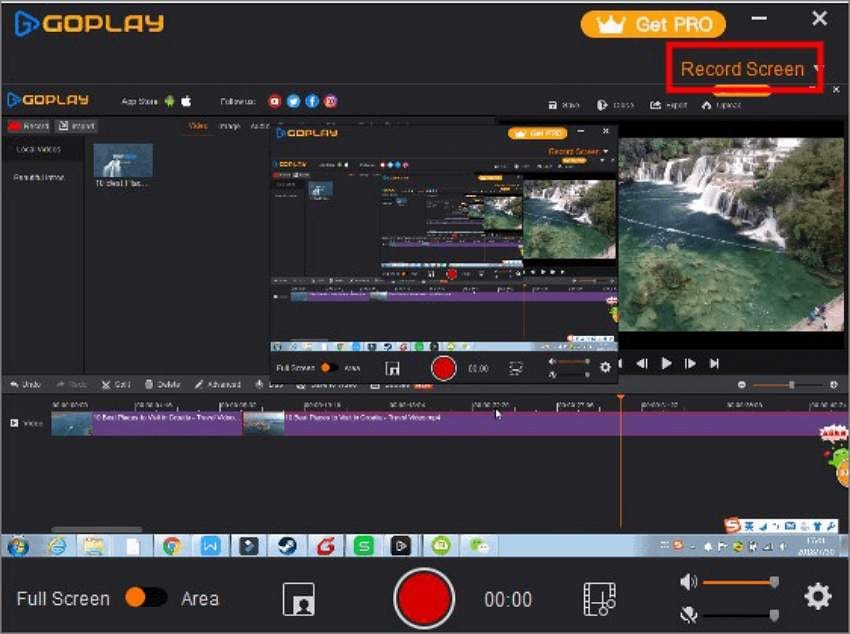
Considéré par beaucoup comme le meilleur logiciel d'enregistrement vidéo pour YouTube, GoPlay propose une large gamme de solutions d'enregistrement et de montage vidéo. Premièrement, il offre une flexibilité inégalée en permettant aux utilisateurs d'enregistrer à l'aide d'applications Android et iOS dédiées. Deuxièmement, le logiciel vous permet d'enregistrer tout ou partie de l'écran avec des superpositions de webcam de haute qualité et des narrations vocales. Enfin, et surtout, la suite de montage vidéo permet aux utilisateurs de découper, diviser, fusionner et ajouter des effets sonores aux vidéos.
Avantages
Enregistrement illimité pour les utilisateurs gratuits.
Téléchargez des vidéos en résolution 1080p.
Inconvénients
Pas de version macOS.
15. VLC
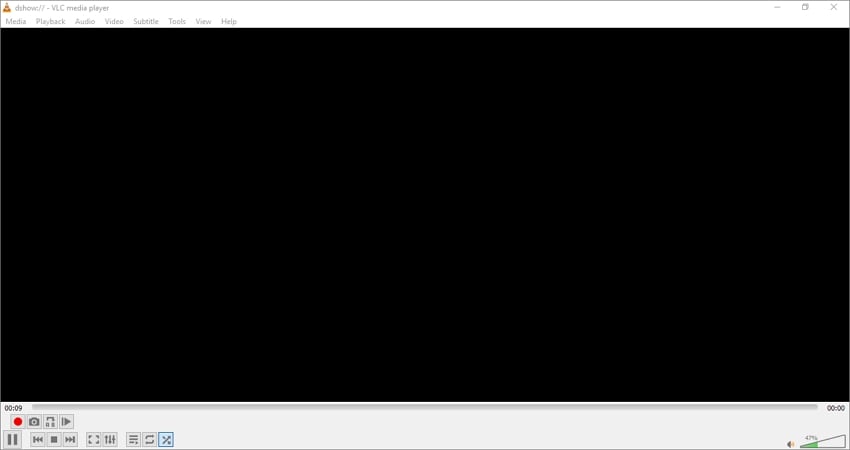
Êtes-vous surpris ? Oui, vous pouvez utiliser ce célèbre lecteur multimédia pour enregistrer des activités sur écran d'ordinateur, même si cela nécessite quelques connaissances. Pour ce faire, cliquez sur Média > Ouvrir le périphérique de capture >, puis définissez Bureau comme mode de capture. Entrez maintenant la fréquence d'images, puis cliquez sur Convertir dans le menu Lecture. Dans la boîte de dialogue Convertir, sélectionnez le codec et le format vidéo. VLC vous permet d'enregistrer des vidéos au format MP4, TS, WebM, FLV, WMV, etc. Définissez maintenant un chemin de dossier et commencez à enregistrer votre vidéo. Vous pouvez même diffuser et enregistrer des liens URL YouTube directement sur VLC.
Avantages
Application gratuite et open source.
Il prend en charge plusieurs formats de sortie.
Inconvénients
Défiant à utiliser pour les débutants.
Partie 3. Comment utiliser le meilleur logiciel d'enregistrement pour le partage YouTube
Comme vous pouvez le voir, la plupart des applications ci-dessus manquent à bien des égards. Par exemple, des options gratuites comme OBS, VLC et ShareX sont livrées avec des interfaces utilisateur intimidantes. Alors, utilisez Wondershare UniConverter 13, qui est le meilleur gratuit logiciel d'enregistrement pour YouTube. Ce programme utilitaire de bureau permet aux utilisateurs de sélectionner tout l'écran de l'ordinateur ou de choisir une zone spécifique à enregistrer. Après cela, vous pouvez prédéfinir la fréquence d'images (jusqu'à 60 ips), le format (MP4, AVI et FLV) et la qualité vidéo. Lors de l'enregistrement de la vidéo, UniConverter vous permet d'appliquer des annotations, des effets d'image dans l'image et des narrations vocales. Et surtout, le simple éditeur vidéo post-traitera facilement la vidéo enregistrée.
Wondershare UniConverter - Meilleur logiciel d'enregistrement multimédia YouTube pour Mac/Windows
Enregistreur d'écran fluide pour capturer tout ou partie de l'écran.
Enregistrez des vidéos 1080p jusqu'à 60 images par seconde.
Personnalisez le format de sortie en MP4, AVI ou FLV.
Capturez l'écran de l'ordinateur avec l'effet PiP, la superposition de voix et les annotations.
Suite d'édition intuitive pour recadrer, couper, diviser, faire pivoter, ajouter des sous-titres, etc.
Meilleur éditeur vidéo pour macOS 10.9+ et Windows 10/8/7.
Vous trouverez ci-dessous comment enregistrer un fichier audio/vidéo YouTube avec UniConverter 13 :
Étape 1 Lancez la fonction Enregistreur d'Écran.
Téléchargez et installez UniConverter sur votre PC Windows ou Mac, puis appuyez sur Enregistreur d'Écran dans la barre des tâches de gauche. Ensuite, appuyez sur l'outil Enregistreur d'écran pour le lancer.
Étape 2 Sélectionnez une région de capture.
Ensuite, lancez la vidéo YouTube pour enregistrer et faites glisser l'outil lasso pour remplir la zone de capture. Alternativement, vous pouvez simplement définir le mode d'enregistrement sur Plein écran ou Personnalisé. Dans ce cas, choisissez Personnalisé si vous souhaitez enregistrer des dimensions de cadre spécifiques avant de cliquer sur Verrouiller le rapport hauteur/largeur.
Étape 3 Choisissez les périphériques de superposition audio et vidéo.
Si vous souhaitez capturer l'écran de l'ordinateur avec les narrations vocales et tous les sons de l'ordinateur, choisissez un appareil sur Microphone et Système audio. Sélectionnez maintenant un périphérique de superposition vidéo dans la section Webcam.
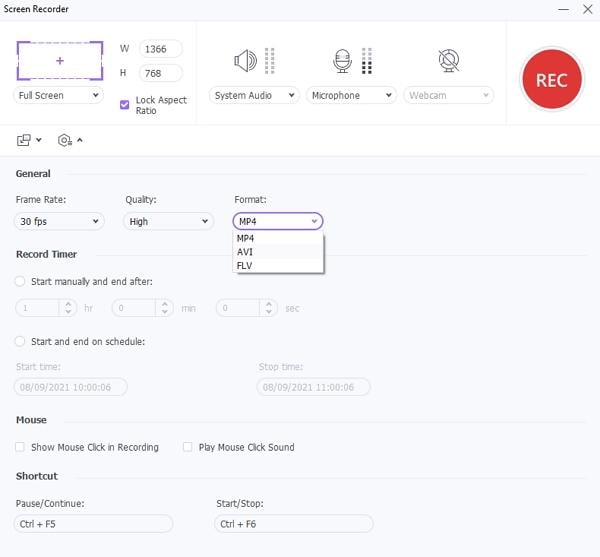
En attendant, UniConverter 13 vous permet de prédéfinir plus de paramètres d'enregistrement. Appuyez simplement sur le menu Paramètres, puis ajustez la fréquence d'images, la qualité et le format. Ici, vous pouvez également choisir le chemin du dossier et entrer un programme d'enregistrement ou une minuterie.
Étape 4 Commencez à enregistrer l'écran de l'ordinateur avec une qualité sans perte.
Avant de commencer à capturer la vidéo, vérifiez la zone de capture, puis lisez votre clip YouTube. Appuyez maintenant sur le bouton Rec pour démarrer le processus d'enregistrement après un compte à rebours de 3 secondes.
Ne vous arrêtez pas là tout de suite. Lancez la barre des tâches d'enregistrement, où vous verrez des boutons pour activer ou désactiver l'enregistrement du microphone, de la webcam et du système audio. Vous pouvez également saisir une capture d'écran et appliquer des annotations colorées telles que des dessins, des formes, des flèches et des lignes. Enfin, cliquez sur Arrêter pour terminer le processus d'enregistrement.
Conseil de pro : Vous n'avez pas besoin d'ouvrir le dossier local dans lequel vous avez enregistré votre vidéo pour la modifier sur UniConverter. C'est parce que vous pouvez simplement cliquer avec le bouton droit sur la vidéo capturée sur UniConverter, appuyez sur Ajouter, puis choisissez Éditeur vidéo. Accédez maintenant à la fonction Éditeur vidéo et éditez votre vidéo de manière professionnelle.
Conclusion
Ai-je oublié votre logiciel d'enregistrement vidéo YouTube préféré ? Ne t'inquiète pas; il y a des centaines de programmes qui ne figurent pas sur la liste. Cela dit, je recommande UniConverter 13 si vous voulez quelque chose de simple, efficace et complet à un prix abordable. N'oubliez pas que l'application peut faire plus que simplement enregistrer et éditer des vidéos. Alors, oubliez le coût et profitez-en.
